2018年12月06日
スコメ動画の作り方
たたくスタッフです。
スコメを使ってオリジナルの作品が出来上がったら、より多くの人に聞いてもらいたいですよね
Youtubeなどの動画共有サイトに動画を投稿すれば、多くの人の目にとまるかもしれません
Windows10をお使いなら、標準機能で簡単にスコメの演奏動画を作成できますョ
スコメを使ってオリジナルの作品が出来上がったら、より多くの人に聞いてもらいたいですよね

Youtubeなどの動画共有サイトに動画を投稿すれば、多くの人の目にとまるかもしれません

Windows10をお使いなら、標準機能で簡単にスコメの演奏動画を作成できますョ

まずはスコメを立ち上げて、動画にしたい楽譜を開きます。
不要なパネル類は閉じておくとスッキリ見えますね
スクロールしたときに見やすいように、表示倍率を調節しましょう。場合によってはレイアウトを調整した方が見やすいかもしれません。
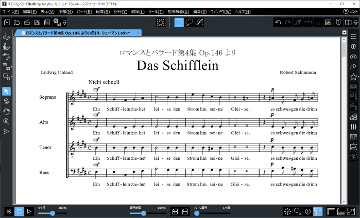
楽譜の準備が出来たら、Windowsロゴキー+Gキーを押して「ゲームバー」を立ち上げます。
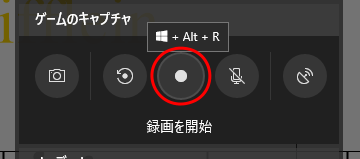
「録画を開始」ボタンをクリックすると録画が始まるので、スコメの演奏を開始します。
演奏が終了したら、ゲームバーの「録画を停止」をクリックして録画を停止します。
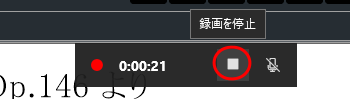
動画は、PC>ビデオ>キャプチャ フォルダに出来ているので、あとはお好みの動画共有サイトに投稿するだけ
Windows10標準の機能だけでスコアメーカーの演奏動画が出来上がりました
あなたのオリジナル曲を全世界に向けて発表してみてはいかがでしょうか
※動画共有サイトに投稿する際は、著作権を侵害しないようご注意ください。
ゲームバーの詳細についてはMicrosoftのサイトや検索サイトなどで検索してご確認ください。
不要なパネル類は閉じておくとスッキリ見えますね

スクロールしたときに見やすいように、表示倍率を調節しましょう。場合によってはレイアウトを調整した方が見やすいかもしれません。
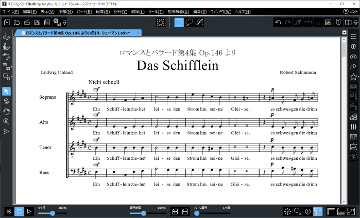
楽譜の準備が出来たら、Windowsロゴキー+Gキーを押して「ゲームバー」を立ち上げます。
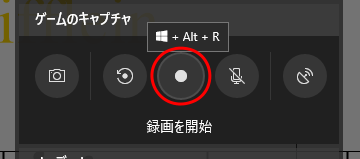
「録画を開始」ボタンをクリックすると録画が始まるので、スコメの演奏を開始します。
演奏が終了したら、ゲームバーの「録画を停止」をクリックして録画を停止します。
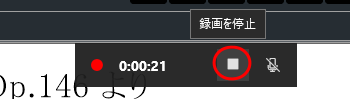
動画は、PC>ビデオ>キャプチャ フォルダに出来ているので、あとはお好みの動画共有サイトに投稿するだけ

Windows10標準の機能だけでスコアメーカーの演奏動画が出来上がりました

あなたのオリジナル曲を全世界に向けて発表してみてはいかがでしょうか

※動画共有サイトに投稿する際は、著作権を侵害しないようご注意ください。
ゲームバーの詳細についてはMicrosoftのサイトや検索サイトなどで検索してご確認ください。
Posted by スコメスタイルスタッフ at 10:00
│Tips集







